Kada bilo koji novi proizvod dolazi, postoje određene istaknute značajke da je tvrtka iza nje je ljut na marketing. To se posebno odnosi na Appleove proizvode, gdje je cijela glavna sesija izgrađena oko predstavljanja brojnih ključnih značajki koje voćno-inspirirana tehnička tvrtka želi da znate. Međutim, istina je u tome da moderna tehnologija nudi toliko da je nemoguće za bilo koju sesiju, ili čak za niz reklama, pokazati ih sve bez gubitka usredotočenosti na najvažnije. I iskreno, nitko uistinu ne želi čuti o svih 200 značajki u jednom pokretu.
Ako nam je povijest pričala o značajkama proizvoda, to je da su "skrivene" značajke - one koje ne dobivaju tako snažan marketinški poticaj kao i neke druge - često najkorisnije, čak i ako nisu dovoljno velike da se osvijetli. I tako, nakon svakog izdavanja proizvoda, posebno iz Applea, nastaje lov na korisne manje poznate značajke, što nas dovodi do ovog članka.
Sa Apple Watch-om koji je sada bio živ već nekoliko mjeseci, a watchOS je sazreo do verzije 2.0.1 (od trenutka pisanja ovog teksta), smatramo da je došlo vrijeme da se istaknu neke manje poznate, skrivene značajke koje Apple Watch može ponuditi.
18 Manje poznati trikovi za gledanje Applea (skrivene značajke)
Prevucite obavijesti / popise za skrivene opcije
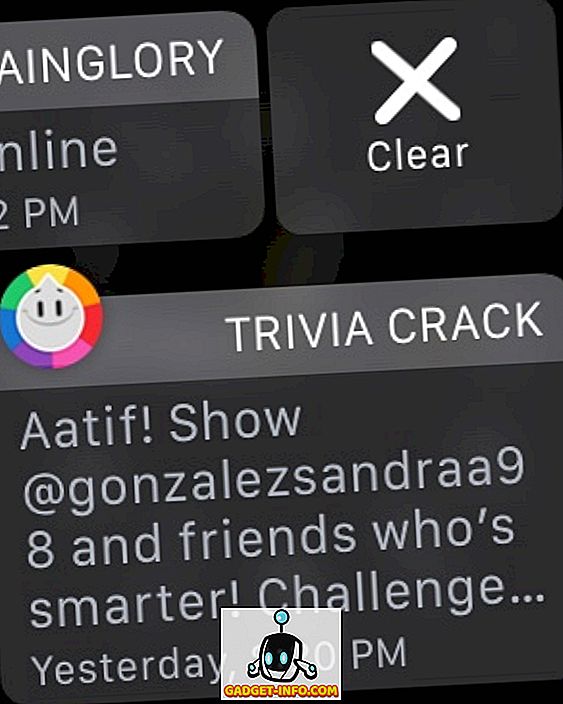
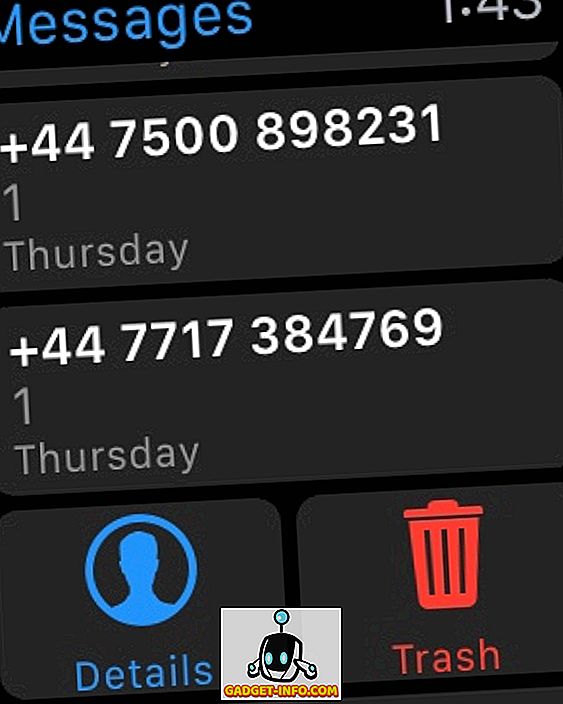
To je jedna od tih stvari koju je nekoliko korisnika Apple Watch-a teško shvatilo, jer to nije opće pravilo koje djeluje svugdje. Općenito, kad god vidite popis stavki (koje se najčešće pojavljuju u prikazu obavijesti), pokušajte povući bočno da biste "otkrili" skrivene opcije. Najočitije mjesto na kojem se to radi nalazi se u nijansi Obavijesti, ali također možete pokušati s lijeve strane u aplikaciji Poruke na vašem Apple Watchu da biste otkrili opcije za Detalji i Izbriši.
Obriši sve obavijesti pomoću značajke Force Touch
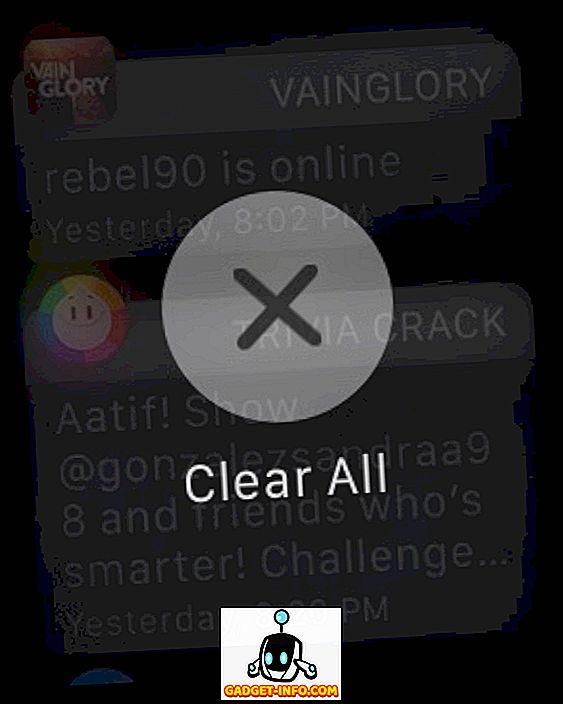
Još jedna vrlo korisna značajka koju je Apple učinio lošim marketinškim poslom. Znate li kako se određeni broj obavijesti može s vremenom nagomilati na ploči s obavijestima vašeg sata? Zamislite jedno po jedno brisanje 35 obavijesti. Dobra vijest je da možete koristiti Apple Watch's Force Touch na ploči s obavijestima kako biste sve odjednom izbrisali. Samo čvrsto pritisnite bilo koju obavijest i pojavit će se opcija Očisti sve.
Također se preporučuje da pokušate Force Touch na različitim mjestima i aplikacijama. Apple je uveo ovaj novi način interakcije s istim sučeljem, a često ćete pronaći i opcije za Touch Touch koje će inače jednostavno biti prisutne.
Prilagodite digitalni dodir prije slanja
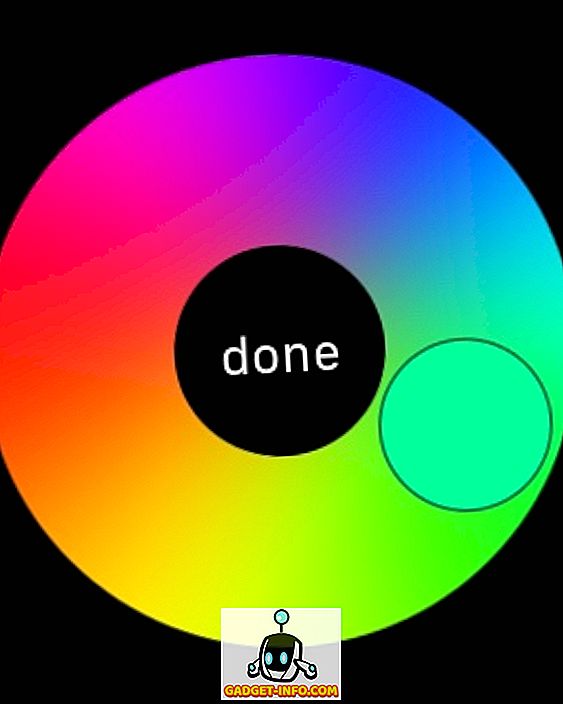
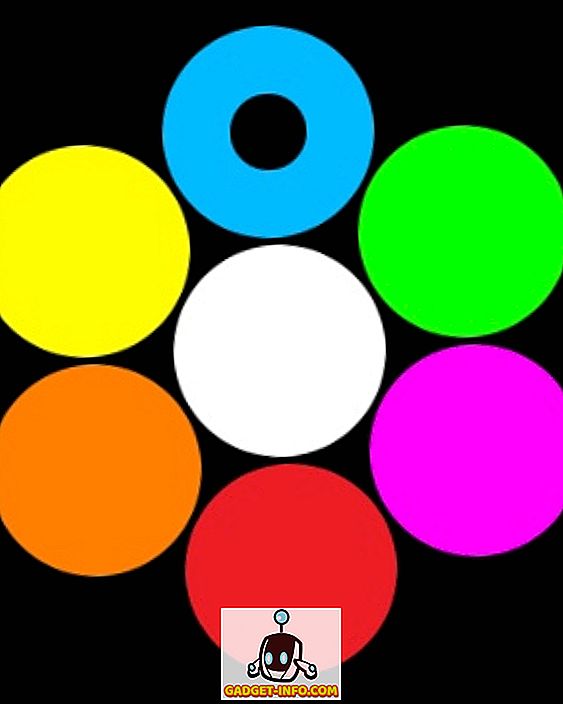
Ako vi i vaš prijatelj posjedujete Apple satove, postoje određeni jedinstveni načini interakcije s njima. Osim što im šaljete standardne poruke i emojiste, znate da ih možete poslati rukom nacrtanim porukama digitalnog dodira koje se točno na taj način pojavljuju na satu, zar ne? U sučelju Digital Touch možete dodirnuti gornju desnu točku u boji kako biste promijenili boju digitalnog dodira (zadano je plavo), ali to ste znali i vi. Ono što je ovdje manje poznato je da kada se prikazuje boja, možete dotaknuti i zadržati (ne Force Touch) bilo koju boju za otvaranje palete koja će vam omogućiti da prilagodite nijansu boje izvan zadanih izbora. Prilično lijepo.
Također, kada šaljete interaktivne emotikone pomoću značajke Digital Touch, dobivate opciju za smiješak, srce i određene gestikulacije. Ako koristite Force Touch na smješkom i srcu, možete promijeniti boju. Za smiješak, imate žuto i crveno, ali za srce, možete se odlučiti za ljubičasto dok ciklus kroz boje.
Postavite podsjetnike s vašeg Apple Watcha
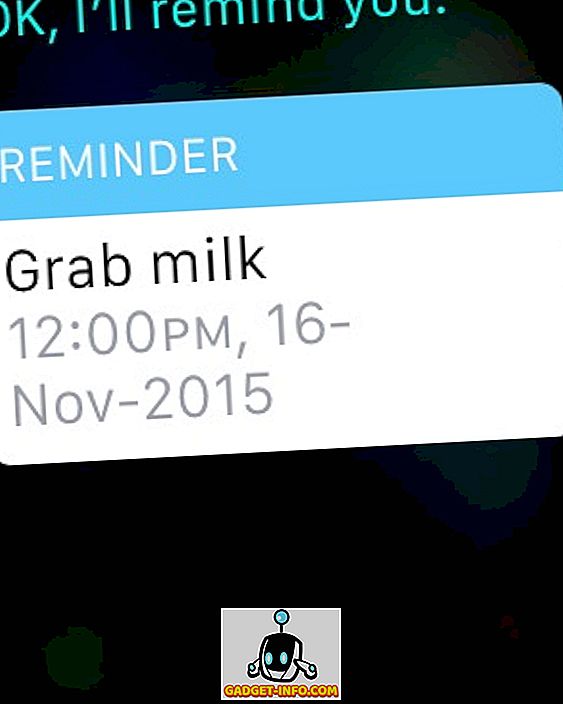
Ako pogledate aplikacije na vašem Apple Watchu, primijetit ćete da ne postoji aplikacija Reminders. Pa, sat podupire podsjetnike; jednostavno nemaju namjensku aplikaciju. Umjesto toga, ako želite stvoriti podsjetnik pomoću Apple Watch-a, Siri je vaš pomoćnik. Samo recite Siri što vam je potrebno da vas se podsjeti i kada, te će se stvoriti podsjetnik koji će se čak odraziti na vaš iPhone. A kad dođe vrijeme, gledat će vas podsjetiti na haptičku povratnu informaciju.
Koristite energetski učinkovite boje za bolji vijek trajanja baterije
Ovo nije zapravo skrivena značajka, već više nedostaje smjernica tvrtke Apple. Apple Watch koristi fleksibilnu OLED zaslonsku ploču i, kao i sve različite tehnologije prikaza, ima svoje prednosti i mane, uključujući određene boje koje odgovaraju zaslonu bolji od drugih. Budući da vam različita lica na satu omogućuju promjenu boje zaslona, valja napomenuti da su zelene i žute boje energetski najučinkovitije boje za vaš Apple Watch i rezultirat će maksimalnim trajanjem baterije od jednog punjenja. S druge strane, boje koje se najviše oporezuju su baterije, plave i ljubičaste. Dakle, ako koristite lice za gledanje koje omogućuje prilagodbu boja, zadržite to u vidu kada želite povećati vijek trajanja baterije.
Prisilno isključite aplikacije za gledanje koje nisu odgovorne
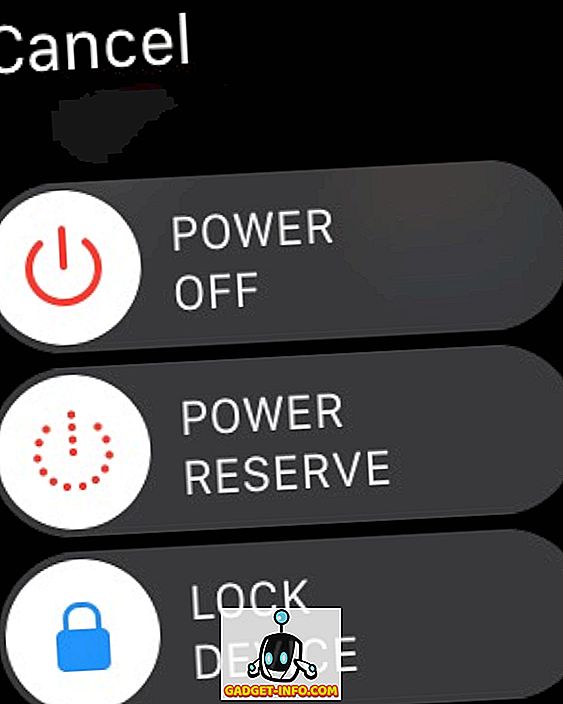
Kao i svaki drugi operativni sustav, watchOS također može objesiti, a aplikacije mogu postati neodgovarajuće. Ako vam se to dogodi, postoji način da prisilite zatvoriti aplikaciju i vratiti stvari u normalu. Jednostavno pritisnite i držite tipku (ne Digital Crown) na vašem Apple Watchu dok se ne pojavi izbornik za isključivanje. Zatim otpustite gumb i ponovno ga pritisnite. Aplikacija koja ne reagira prisilno će prekinuti i bit ćete poslani natrag u prikaz aplikacija na vašem Apple Watchu.
Upravljajte Siri putem digitalne krune
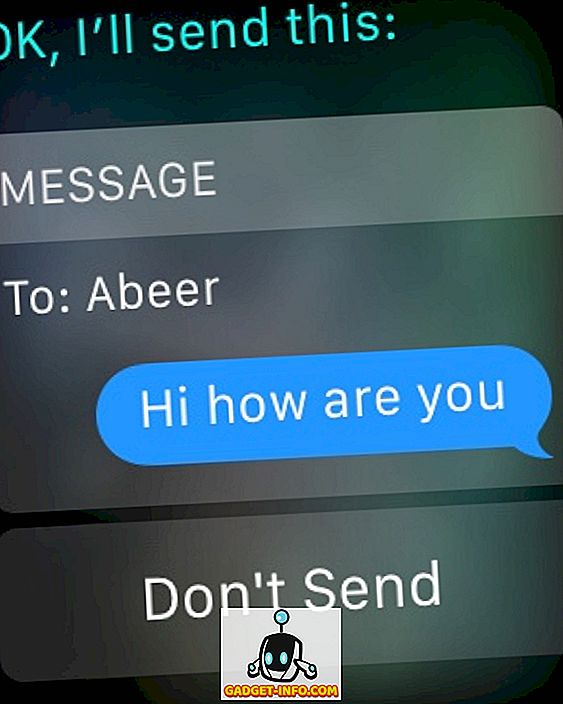
Funkcionalnosti koje Apple Watch nudi su prilično svestrane, a čak možete koristiti i sat za pokretanje i odgovaranje na poruke. Zanosan dio dodiruje točnu ikonu na tako malom zaslonu, pogotovo ako imate debele prste poput mene. To je još teže kada imate odgovor na poruku koristeći Siri na vašem Apple Watchu, jer gumb za slanje nije toliko velik. Jedna opcija je spuštanje ručnog zgloba nakon što ste diktirali poruku, a Siri će je automatski poslati, ali to je vrsta udarca i promašaja, pogotovo ako sjedite i ne stojite. Druga, lakša alternativa je da pritisnete Digital Crown i poruka će se odmah poslati.
Pritisak na Digital Crown ide malo dalje od toga. Čak i kada morate pokrenuti aplikaciju, umjesto da dodirnete ikonu aplikacije, samo je centrirajte na zaslonu i pomaknite krunicu da biste je povećali, a na kraju pokrenite aplikaciju. Radi bolje nego pokušati pritisnuti malu ikonu, vjeruj mi.
Brzo uključi posljednju korištenu aplikaciju
To je izazov s kojim sam se mnogo suočio kada sam radio i morao skakati između aplikacija Music i Workout. Vidite, nema prekidača zadataka na Apple Watchu, pa biste pretpostavili da ako se morate prebacivati između aplikacija, morat ćete izaći iz jednog i ponovno pokrenuti drugi iz prikaza aplikacija. Ne baš. Dvostrukim pritiskom na Digital Crown prebacit ćete se između zadnje dvije korištene aplikacije za vas, tako da uzimanje mog scenarija dalje, u aplikaciji Music, dvostruko pritisnite Crown i pojavit će se Workouts. Još jedan dupli tisak i vraća se u Music.
To također funkcionira između vašeg sata i posljednje korištene aplikacije, u slučaju da se pitate.
Brzo pogledajte šanse kiše u aplikaciji Vrijeme
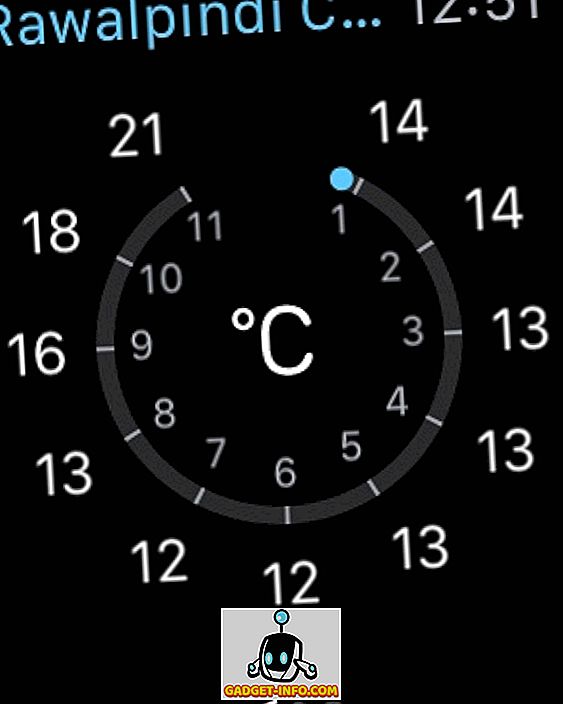
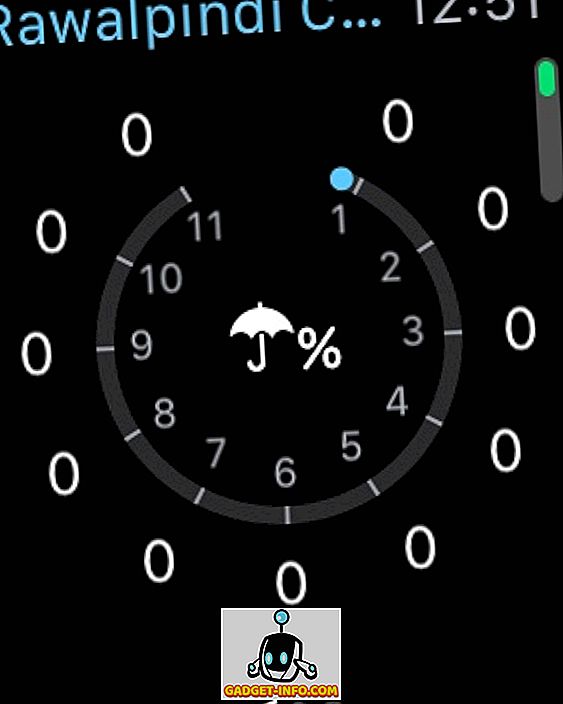
Preporučujemo korištenje Force Toucha svugdje, ali to ne znači da biste trebali zaboraviti da jednostavno dodirivanje za interakciju također postoji. Ovo je klasičan primjer toga. U stock aplikaciji Weather na Apple Watchu, ako prisilite na dodir, možete se prebacivati između nekoliko prikaza po vašem izboru. Međutim, ako brzo želite vidjeti vjerojatnost kiše u sljedećih 12 sati, samo dodirnite glavni zaslon i skočite na prikaz šanse za kišu. Ponovno dodirnite i vratit ćete se u željeni prikaz. Drago mi je da je bio moj sunčan dan!
Koristite Monogram na Apple Watch besplatno
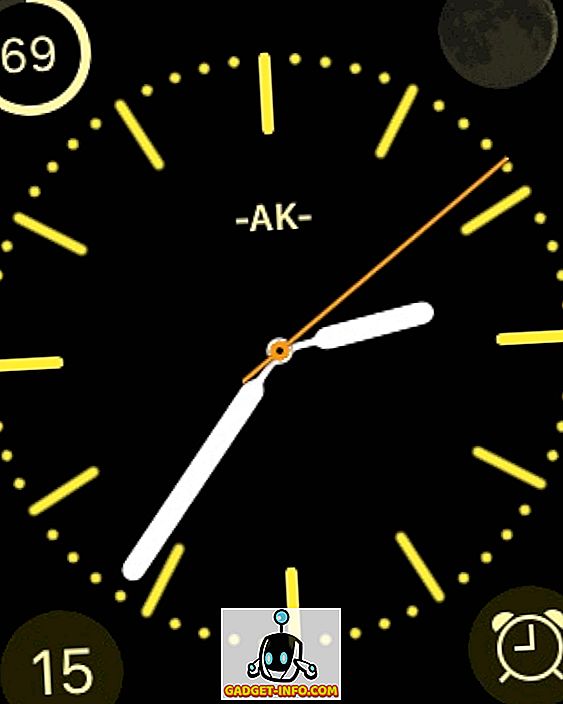
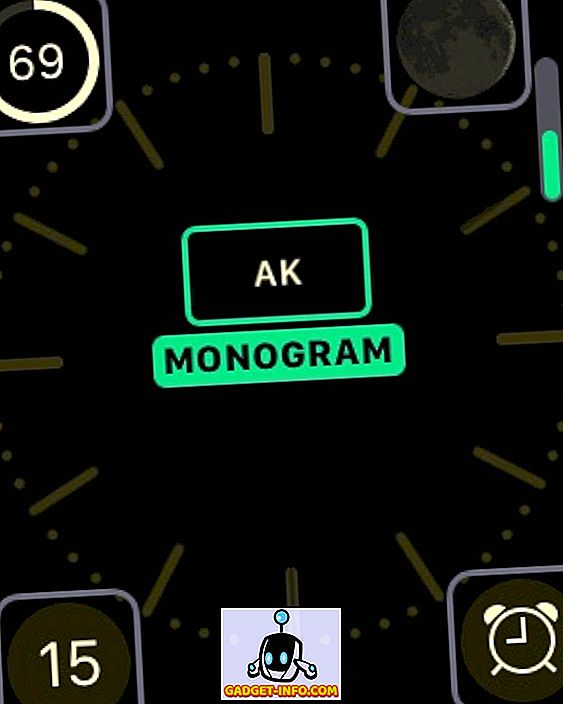
Jedan od mojih osobnih favorita! U našem popisu najboljih komplikacija Apple Watcha, razgovarali smo o Monogram Plus - aplikaciji koja vam omogućuje da koristite sliku, ikonu ili znakove po svom izboru kao monogram na licima na satu koji podržavaju komplikacije. Međutim, ako želite besplatno rješenje, Apple ima i malo iznenađenja. Na licu sata u boji imate opciju odabira monograma od četiri znaka koji je konfiguriran putem aplikacije Watch na vašem iPhoneu (pod postavkama sata). Ovaj monogram može biti samo alfanumerički / simbolički, ali vašem uređaju dodaje lijep, osoban dodir. Jedini nedostatak je ograničenje da radi samo na jednom satu, ali besplatno, to nije pola loše.
Započnite novu poruku iz Apple Watcha
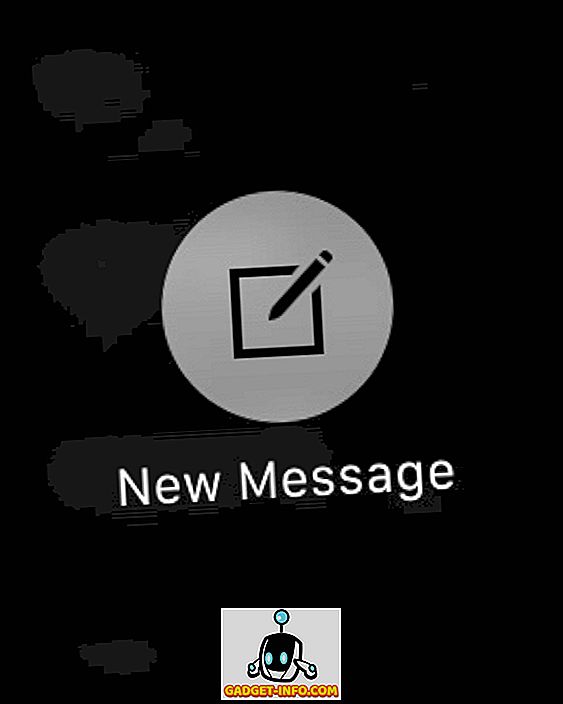
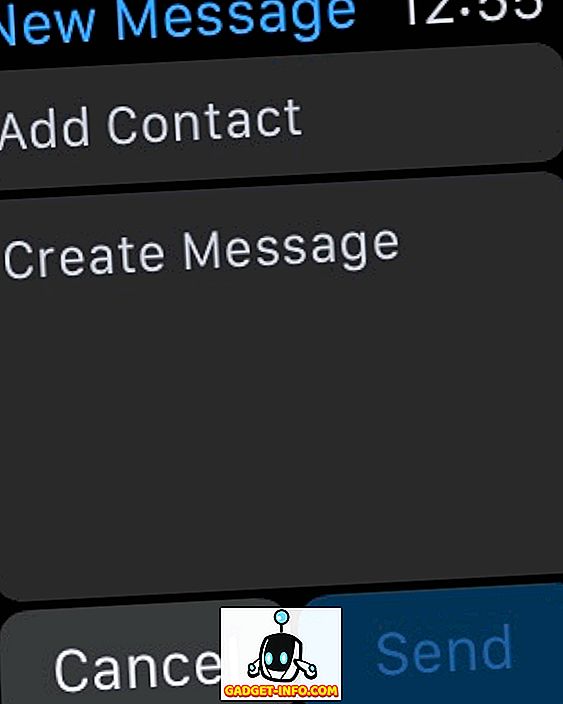
Aplikacija Messages na vašem Apple Watchu prilično je odraz aplikacije Messages na vašem iPhoneu, budući da odražava sve poruke koje imate u pristigloj pošti na vašem telefonu. Međutim, kada ga pokrenete, jedna stvar koju ćete odmah primijetiti nedostaje je mogućnost sastavljanja nove poruke. Uzimajući znakove iz naših ranijih savjeta Force Touching svugdje, to u Messages će donijeti mogućnost za pokretanje nove poruke. Nakon toga možete jednostavno odabrati kontakt i diktirati svoju poruku, a zatim pomoću digitalnog tiska za krunu poslati poruku.
Gledajte glazbu na bilo koji AirPlay uređaj
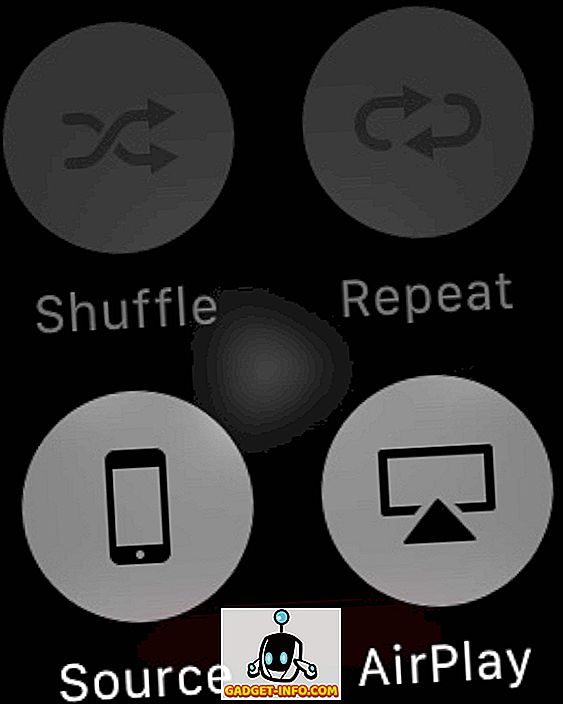
Ovo je stvarno teško pronaći, jer je Apple učinio fantastičan posao skrivanju i nikome o tome. Vidite, glazbu možete pohraniti na Apple Watch i reproducirati na bilo kojem povezanom Bluetooth zvučniku, ali što ako želite ovu glazbu prenijeti na uređaj s omogućenom AirPlay tehnologijom? Moguće je, ali jedina opcija koju ćete pronaći za nju je na zaslonu Reproducira se glazbena aplikacija na vašem Apple Watchu. Force Dodirnite tu i dobit ćete gumb AirPlay, pritiskom na koji će se prikazati popis dostupnih AirPlay uređaja za streaming vaše glazbe. Možda je skriveno, ali dobro radi.
Snimanje zaslona na Apple Watchu
Snimci zaslona postali su prava stvar od dolaska modernih pametnih telefona, a posebno za blogere, oni su sastavni dio njihovog radnog procesa. Možete vidjeti kako sam uzeo nekoliko snimaka zaslona mog sata za ovaj članak. Čak i ako profesionalno ne trebate snimke zaslona, možda želite da svojim prijateljima jednostavno pokažete prilagodljivu prilagodbu lica na satu. U svakom slučaju, snimanje zaslona na Apple Watchu je jednostavno jer je na iPhoneu. Samo pritisnite Digital Crown i Button zajedno, i snimit će se snimak zaslona koji će se odmah odraziti na snimljenu kameru na spojenom iPhoneu. Zapamtite da je screenshot u rezoluciji Watcha, tako da može izgledati pomalo napuhan na većem zaslonu iPhone mrežnice.
Postavljanje za lijevi / desni zapešć (promjena orijentacije)

Apple Watch je inherentno prikladan za nošenje na lijevom zglobu i za ljude koji su desničari, ali to ne znači da je Apple diskontirao korisnike koji su lijeve ruke ili nose svoje satove na desnom zglobu. Apple Watch je jedan od onih nekoliko pametnih satova koji vam omogućuju da promijenite orijentaciju na temelju vaših želja. U aplikaciji Watch's Settings, pod General (Općenito) dobivate mogućnost promjene orijentacije, gdje možete odabrati željenu ruku i zapešće. Prirodno ćete morati nositi sat na drugačiji način, ali ako imate tu opciju prilično je uredno.
Imajte na umu da taj isti odabir možete napraviti i pomoću aplikacije Watch na povezanom iPhone uređaju.
Pronađite / Ping iPhone za pronaći
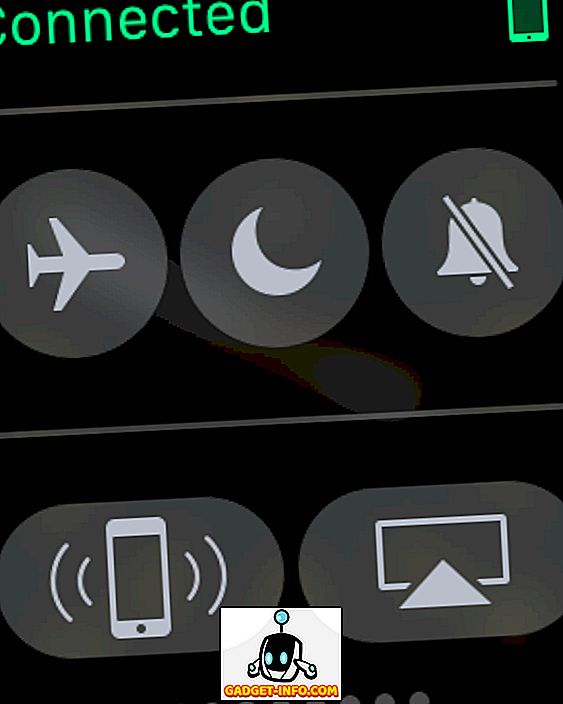
Jedna od stvari koju biste trebali moći učiniti je pronaći svoj iPhone pomoću Apple Watch-a, ako ste ga stavili negdje gdje se ne možete sjetiti. Pa, to je upravo ono što možete učiniti. Prevlačenje na satu povlači Glancesove, od kojih vam prvi omogućuje pristup nekim brzim postavkama. Donji lijevi gumb u ovom prikazu omogućuje vam da pingirate iPhone kako biste ga pronašli. Nije bitno je li vaš telefon tih ili nije; kada na taj način pokrenete ping, on će vibrirati i proizvesti glasnu buku, što olakšava pronalaženje.
Dijelite svoju lokaciju s kontaktima
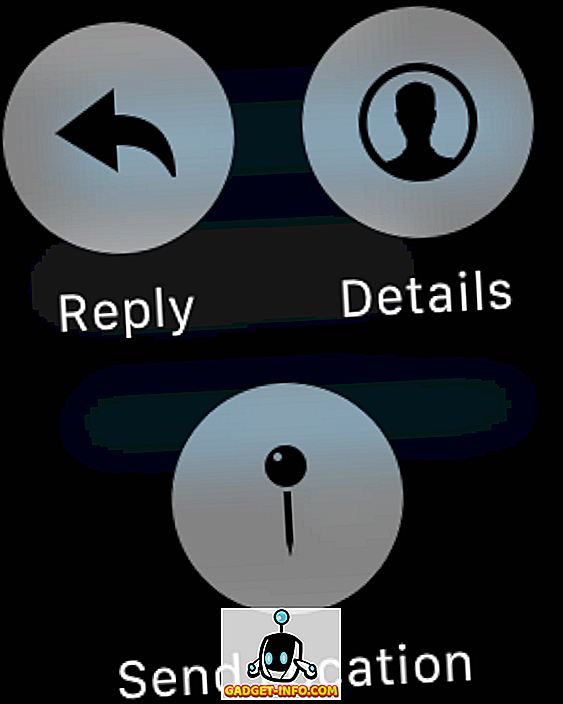
Uvijek možete odgovoriti na poruke s vašeg Apple Watcha putem Siri-a, ali što ako želite brzo dopustiti nekome da zna gdje se nalazite i kako ćete to učiniti? Postoji način da brzo pošaljete svoju lokaciju putem Apple Watcha. U aplikaciji Poruke unesite razgovor u koji želite poslati svoju lokaciju. Prisilni dodir i vidjet ćete brojne mogućnosti koje se pojavljuju, uključujući oznaku za slanje lokacije. Pogodite to i vaš GPS lokacija odmah će biti poslana primatelju.
Imajte na umu da je za funkcioniranje ove značajke potrebno omogućiti pristup lokaciji za Poruke.
Uključite rezerve rezerve energije kako biste produžili bateriju
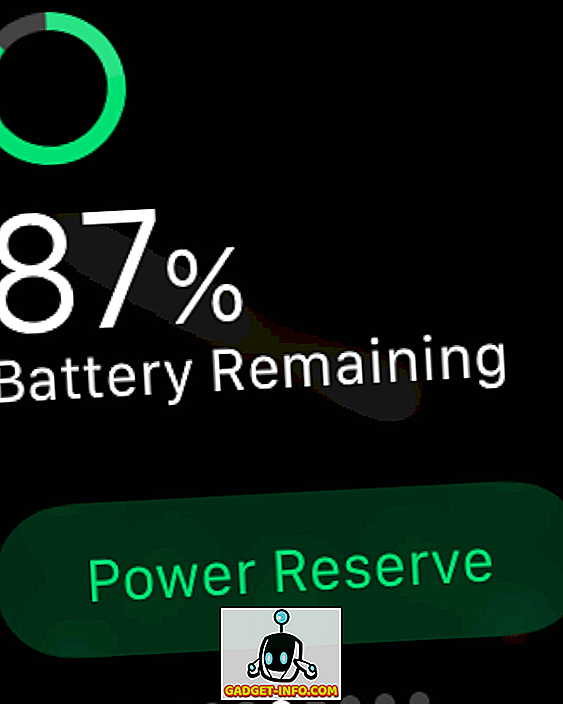
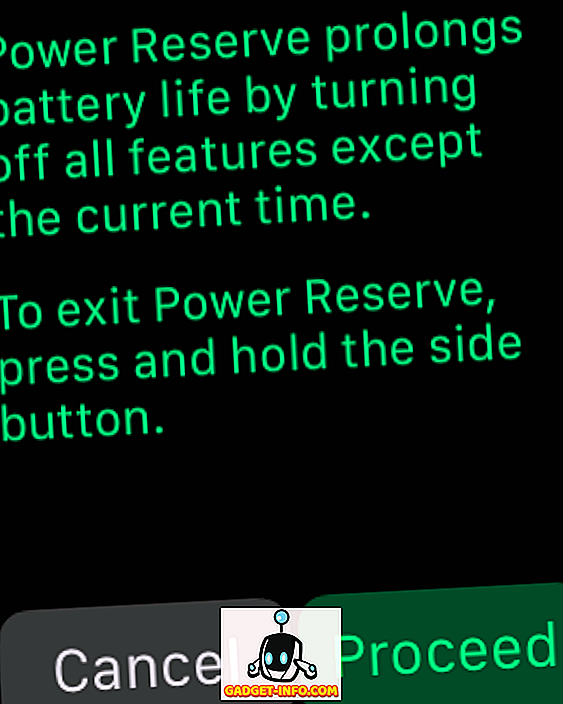
WatchOS 2.0.1 je znatno poboljšao vijek trajanja baterije za nošenje, ali ako se nađete u popravku bez pristupa punjaču, možete znatno poboljšati trajanje baterije uključivanjem načina napajanja. Nedostatak je da će sve funkcije biti onemogućene osim prikaza vremena.
Da biste pristupili rezervi napajanja, povucite pogled s napajanja i pritisnite zelenu tipku Power Reserve na dnu. Drugi zaslon će od vas tražiti da potvrdite svoj odabir, a sat će se odmah staviti u način uštede energije.
Koristite komplikacije treće strane na Apple Watchu
O tome smo već dugo razgovarali u našoj najboljoj listi komplikacija treće strane tvrtke Apple Watch, ali za brzo osvježavanje, s watchOS 2, Apple je dopustio korištenje komplikacija trećih strana na određenim licima na satu koji prikazuju slatkiše korisnih informacija iz njihovih aplikacija. Da biste ih postavili, Force Touch na licu sata i pritisnite Customize. Na zaslonu koji vam omogućuje da promijenite elemente lica sata, možete dodirnuti jedno od istaknutih područja i pomicati se pomoću digitalne krune da biste pregledali popis dostupnih komplikacija. Postavite jednu, pritisnite Krunu i to je to - komplikacija će stupiti na snagu.
Znati više Apple gledati skrivene značajke, savjete ili trikove? Ispustite komentar i javite nam.









